سنجيب في هذه المقالة عن عدة أسئلة بخصوص موقع زد للتجارة الالكترونية وسنشرح العديد من الخطوات التقنية التي يجب على كل من يعمل على الموقع أن يتعلمها.
سنناقش في البداية طريقة تجهيز سلة للعميل إذا ما أراد طلب بضاعة ما، ثم سنقوم بشرح حالات الطلب (جديد، مكتمل، جاهز….) ثم سنتطرق للفرق بين الدفع عند التوصيل والدفع عند الاستلام.
كما سنشرح طريقة إدارة مخزونك الموجود في متجرك الالكتروني وإعداده للتعامل مع شركات الشحن، وأخيراً، سنشرح طريقة إضافة منتج متعدد الخيارات، أخبرني هل أنت مستعد؟
كيف تقوم بتجهيز سلة الطلب لعميلك؟
إذا ما أراد عميلك القيام بشراء أحد المنتجات المتوفرة في متجرك على موقع زد للتجارة الالكترونية، فعليك تجهيز طلب شراء خاص به لتجهيز وتوصيل طلبه.
ولتقوم بذلك:
1) اذهب إلى حسابك على موقع زد للتجارة الالكترونية، ثم توجه إلى قائمة الطلبات

2) اختر خيار بالانتظار، حيث سيظهر خيار (جهز سلة طلب لعميلك). قم بالضغط عليه

3) ستظهر لك قائمة بالمنتجات، اختر المنتجات التي طلب عميلك شراءها

4) توجه إلى قائمة العملاء، واختر العميل صاحب الطلب.

5) وإن لم يكن العميل موجودا ضمن قائمة العملاء، فقم بإضافة عميل جديد، وأدخل التفاصيل المتعلقة به كما في الشكل.

6) سيتم بعد ذلك إتمام الطلب، وسيتاح لك إرساله للعميل إما برسالة قصيرة، أو عبر الواتساب، حيث ستحتوي الرسالة على التعليمات الخاصة بالعميل لتجهيز طلبه وتوصيله.


كيف تقوم بتصنيف حالات الطلب على موقع زد للتجارة الالكترونية؟
في سابقة انفرد بها عن غيره من المواقع، يحتوي موقع زد على خيارات تساعد على تصنيف حالات الطلب المتعلقة بالشراء.
يسهل عليك هذا التصنيف ترتيب الطلبات وتوزيعها بشكل منتظم لتتمكن من إدارتها وإنجازها بالشكل الأمثل وفي أسرع وقت ممكن دون نسيان أي منها.
للقيام بتصنيف حالات الطلب أو التعديل عليها:
1) اذهب إلى تفاصيل الطلب، سيظهر لك أول خيار وهو خيار جديد.

2) عندما تقوم بتجهيز طلب عميلك، قم بتغيير حالة الطلب من جديد إلى جاري التجهيز.

3) وبعد أن يصبح طلبك جاهزاً بتحضيرك لسلة الطلب للعميل كما وضحنا في الفقرة السابقة وقيامه بتنفيذ التعليمات، قم بتغيير الحالة من جاري التجهيز إلى جاهز.

لديك احتمالان هنا، الأول هو أن يقوم العميل بطلب البضاعة عن طريق أحد شركات الشحن المتعاقدة مع موقع زد.
بإمكانك هنا ان تبقي على حالة طلبك (جاهز) حيث سيتم توصيل البضاعة إلى عن طريق شركات الشحن هذه بعد أخذ تفاصيله كافة.
ولكن إن اختار العميل طريقة مختلفة لتوصيل طلبه عن طريق مندوب مثلاً، فقم بتغيير حالة الطلب إلى (جاري التوصيل) وبعدها إلى مكتمل فور وصول الطلب.وكي لا يقلق عميلك على طلبه أو يفقد الثقة بمصداقيتك، ستصله رسالة في كل مرة تقوم فيها بتحويل حالة طلبه من حالة إلى أخرى.
ما الفرق بين الدفع عند التوصيل والدفع عند الاستلام؟
قد تعتقد للوهلة الأولى أن الأمرين متشابهان ولا فرق بينهما، ولكن! هناك فرق جوهري ومحوري.
كما أنه لكلا الخيارين طريقة تنفيذ مختلفة على موقع زد للتجارة الالكترونية، لنشرح الفرق بينهما أولاً، ثم لنشرح طريقة تنفيذ كل خيار.
الدفع عند التوصيل يعني أن يقوم العميل بدفع ثمن البضاعة التي طلبها إلى شركات الشحن بمجرد قيامها بتوصيل الطلب إلى باب بيته.
فإذا طلب العميل طلباً ما، وطلب توصيله عن طريق إحدى شركات الشحن المتعاقدة مع موقع زد كشركة أرامكس مثلاً.
فسيقوم العميل بالدفع لشركة أرامكس بمجرد أن تقوم بتوصيل طلبه إلى العنوان الذي يذكره هذا العميل.
للقيام بذلك:
1) اذهب لشاشة المتجر

2) اختر خيارات التوصيل، وقم بتفعيل وسيلة الشحن التي ترغب بها

3) اختر تخصيص الخيار

4) فعل بعدها خيار الدفع عند التوصيل.

أما الدفع عند الاستلام، فيعني أنه إذا كنت تمتلك متجراً على أرض الواقع، وتريد أن تضيف لزبائنك ميزة الحصول على منتجات متجرك من موقعك الإلكتروني.
لتفعيل هذه الميزة:
1) اذهب إلى شاشة المتجر، اختر خيار مواقع المخزون واستلام الطلبات، حيث سيتم منك تعيين عنوان لمتجرك.


2) بعد تحرير العنوان الذي اخترته، قم بتفعيل خياري السماح للعملاء باستلام الطلبات من هذا العنوان، والسماح للعملاء بالدفع عند الاستلام.

سيظهر لعملائك إذا ما أرادوا شراء بضاعة ما خيار استلام من الفرع، حيث يمكنهم التوجه لمتجرك واستلام البضاعة وتسديد ثمنها.
كيف تقوم بالتعامل مع خيارات شحن البضائع لعملائك؟
هناك نوعان من خيارات الشحن التي يتيحها موقع زد للتجارة الالكترونية:
- الأول يكون عبر شركات الشحن المتعاقدة أصلاً مع الموقع.
- الثاني، فيتمثل بالخيارات التي يتيح لك الموقع إضافتها يدوياً، سنشرح لك الآن طريقة القيام بكل منهما.
بالنسبة للخيار الأول:
1) اذهب إلى شاشة المتجر، واختر خيارات التوصيل.

2) ستظهر لك كل شركات الشحن المتعاقدة مع الموقع إضافة لكافة التفاصيل المتعلقة بها.

3) إذا أردت إضافة أحد تلك الشركات، قم بتفعيل الخيار المتعلق بها، بعد قراءة الشروط والأحكام الخاصة بها والموافقة عليها، عن طريق الضغط على تخصيص الخيار.
لننتقل الآن إلى الخيار الثاني وهو إضافة خيار شحن كمندوب توصيل أو شركة أخرى من غير الشركات المتعاقدة مع متجر زد للتجارة الالكترونية:
من خيارات التوصيل، اختر أضف خيار جديد

قم بذكر اسم ذلك الخيار وتفاصيله والمناطق التي يدعمها، وتأكد من دعمه لميزة الدفع عند التوصيل، إذا كان يدعمها بالفعل، ففعل خيار الدفع عند التوصيل.

ولا تنس في النهاية أن تقوم بتحديد التكلفة المترتبة على ذلك.
ولكن عليك هنا الانتباه لأمر مهم جداً!
إذا أراد العميل شحن طلبه عن طريق هذا الخيار الذي أضفته بنفسك، فقم بمتابعته يدوياً عن طريق تحويل حالة الطلب من جاري التوصيل إلى مكتمل.
أما إذا اختار الشحن عن طريق إحدى الشركات المتعاقدة مع موقع زد، فستقوم شركات الشحن تلك بإكمال الباقي لأن تفاصيل العميل ستكون لديها.
كيف تقوم بإضافة منتج متعدد الخيارات؟
تشمل المنتجات متعددة الخيارات مختلف انواع المنتجات التي تخطر ببالك من ثياب ومستحضرات تجميل وهواتف ذكية وأجهزة كهربائية….
والمنتج متعدد الخيارات ببساطة هو المنتج الذي لايمكنك عرضه على موقع زد للتجارة الالكترونية ولا على أي موقع آخر دون ذكر عدة تفاصيل عنه.
لإضافة هذا النوع من المنتجات:
1) اذهب إلى قائمة المنتجات، اضغط على إشارة (زائد) الموجودة أعلى وأيمن الصفحة لإضافة منتج جديد.

2) سيتم سؤالك الآن هل تريد الموقع بخيار وحيد أو بعدة خيارات؟ وبالتأكيد ستختار الخيار الثاني.

3) سيعرض لك الموقع الآن مجموعة من الخيارات التي عليك الاعتماد عليها، أو الاستعانة بخيارات جديدة، وحتى الخيار الواحد كاللون مثلاً يمكنك إضافة ألوان أخرى فيه.

4) إذا أردت إضافة خيار جديد غير موجود (كخيار نوع الجوال مثلاً) قم بالضغط على زر أضف خياراً جديداً في أسفل الصفحة.
5) ولكن إذا أردت إضافة خيار جديد ضمن قائمة الخيار الواحد، قم بالضغط على هذا الخيار وليكن خيار اللون مثلاً، ثم اضغط على إضافة اللون الجديد.

6) بعد ذلك، قم بالنزول للأسفل، حيث ستظهر لك خيارات الكمية والأسعار،ثم قم بملء البيانات المتعلقة بها، واضغط على حفظ.
7) وإذا أردت التعديل على أي من التفاصيل التي أضفتها سابقاً، عد للخانة المتعلقة بالمنتج واضغط على خيارات المنتج، وبعد الانتهاء من التعديل اضغط على حفظ.
كيف تقوم بإدارة مخزونك على موقع زد؟
لنفترض أنك تملك متجراً، وتريد أن تقوم بعملية جرد لمنتجاتك لمعرفة ما تملكه من كل صنف من أصناف بضائعك.
ستستغرق العملية وقتاً طويلا ريثما تلجأ لصناديق بضائعك وتقوم بعد كل قطعة فيها، إنها عملية متعبة أليس كذلك؟
ولكن مع موقع زد، فالأمر مختلف جداً، فالموقع يقوم بحساب عدد القطع التي تملكها من كل بضاعة.
كما يقوم بحساب عدد القطع التي قمت ببيعها، وطرحها من عدد القطع الكلي الذي تملكه آلياً.
للاطلاع على كمية المنتجات التي تملكها من كل نوع من أنواع المنتجات لديك:
- اذهب إلى قائمة المنتجات، حيث ستظهر لك كمية كل منتج بجانب صورته.

وإذا كان منتجك متعدد الخيارات، فيمكنك بسهولة الضغط على كل المنتج، ستظهر لك حينها الخيارات الخاصة بكل نوع من أنواعه.


فمثلاً إذا كنت تملك 80 قطعة ثياب من ماركة معينة، يمكنك الضغط على الخيار الخاص بها، حيث سيظهر لك عدد القطع باللون الأزرق، والقطع باللون الأحمر…
اقرأ أيضاً:
- إنشاء متجر إلكتروني على موقع سلة للتجارة الالكترونية
- تعرف على موقع شوبيفاي، الموقع رقم 1 للتجارة الالكترونية!
كيفية إضافة منتجات في متجرك على موقع زد للتجارة الالكترونية؟
بعد اكتمال عملية تسجيلك في موقع زد للتجارة الالكترونية، تحتاج الآن لإضافة منتجاتك بغية عرضها للعملاء، سنشرح لك الطريقة في بضع خطوات مختصرة!
1.اذهب إلى قائمة المنتجات، واختر زر إضافة
سيكون هذا الزر ظاهرا في أعلى وأيمن الصفحة، سينقلك الموقع إلى واجهة جديدة يطلب فبها إضافة صورة للمنتج الذي ترغب بإضافته.
حيث يوفر لك الموقع أكثر من خيار لإضافة الصور منه، مثل غوغل درايف وإنستاغرام ودروب بوكس، إضافة إلى مكتبة الصور الموجودة على جهازك.

وأيضاً، يمكنك التقاط صورة من الكاميرا في حال لم تكن تملك صوراً على جهازك، أو لم تعجبك أي منها، يمكنك الآن تعديل الصورة التي اخترتها.
كما تستطيع تعديل أي صورة تقوم برفعها لأي منتج كان عبر الاقتصاص من تلك الصورة، وإضافة مؤثرات مثل الخطوط وما سواه إليها.
سيتم الآن طلب كتابة اسم المنتج الذي قمت بإضافة صورة له للتو، قم باختيار الاسم الذي تراه مناسباً لمنتجك، ثم قم بالضغط على زر التالي.

2.قم بتعيين عدد الخيارات الخاصة بالمنتج
يوفر لك موقع زد للتجارة الالكترونية خيارين هنا، الأول هو إضافة منتج متعدد الخيارات.
أما الخيار الثاني، فهو إضافة منتج ذو خيار واحد فقط، وهذا ما سنتحدث عنه اليوم، قم باختيار هذا الخيار، حيث ستنتقل إلى واجهة جديدة أخرى.

أضف السعر الخاص بمنتجك والكمية التي تملكها منه، إذا كان المنتج عبارة عن خدمة ما كالطبخ مثلاً، يمكنك أن تضع في خيار الكمية: غير محدود.

3.أضف التصنيف والوصف الخاص بالمنتج

يوفر موقع زد العديد من التصنيفات المتعلقة بمختلف أنواع المنتجات، ولكن ماذا لو رغبت بإضافة تصنيف لم يوفره الموقع؟
الأمر سهل جداً، أسفل كل تصنيف يوجد زر أضف تصنيف جديد، قم باختياره، ثم بعد الانتهاء من وضع التصنيف اذهب إلى الوصف الخاص بالمنتج.

توفر لك الخانة المخصصة للوصف العديد من خيارات التعديل والتأثير على الخطوط، الصور، وأيضا إضافة فيديو تعريفي لمنتجك أو خدمتك.

اقرأ أيضا: تعرف على رائد التسويق الإلكتروني على السوشال ميديا!
كيف يمكنك الترويج لمتجرك بين العملاء؟
لقد قمت بإضافة المنتجات التي ترغب ببيعها إلى متجرك على موقع زد للتجارة الالكترونية، تحتاج الآن إلى القيام بنشر رابط المتجر للتسويق له بين الجمهور.
اضغط على زر المتجر
يوجد هذا الزر في أسفل الواجهة الرئيسية لمتجرك، ليتم نقلك لإعدادات المتجر، سيظهر شريط أصفر اللون في حال لم تكمل الإعدادات.

اضغط على زر أكمل الإعدادات الموجود بجانب ذلك الشريط
حيث ستظهر لك كافة إعدادات المتجر، إذا كان هناك شيء لم تقم بإضافته، إضغط على إضافة، وبعد أن تقوم بإكمال جميع الإعدادات، سيكون متجرك جاهزا.

اضغط على زر شارك رابط المتجر
يمكنك الآن مشاركة الرابط الخاص بمتجرك الإلكتروني على أي موقع من المواقع التي يوفر لك موقع زد للتجارة الالكترونية خيار مشاركة الرابط عليها، كواتساب وتلغرام….

للقيام بعملية تسويق واسعة لمتجرك، قم بنسخ الرابط الخاص به عن طريق خيار copy، ثم ألصقه بالبايو الخاص بك على وسائل التواصل الاجتماعي الأخرى.
مما قد يهمك:
كيفية إعداد الرسائل المجدولة في موقع زد؟
بعد أن تعلمنا حالات الطلب وعرفنا أنه سيتم إرسال رسالة نصية لعميلك مع الانتقال من حالة إلى أخرى.
سنتعرف الآن طريقة إعداد تلك الرسائل المجدولة النصية، وكيفية الاستفادة منها بالشكل الأمثل الذي يبقيك على تواصل مع عملائك السابقين والحاليين.
1.اذهب إلى القائمة الجانبية لمتجرك، واختر الرسائل المجدولة

2.قم بتعيين النص الذي ستكتبه في الرسالة
يمكنك إضافة إلى إخبار عميلك بانتقال طلبه من حالة إلى أخرى، أن تقوم بإضافة روابط خاصة بمنتجات أخرى، أو تقوم بإرسال كوبونات تخفيض على منتجاتك الأخرى.

حيث يأتي إرسال كوبون التخفيض إما اعتذاراً للعميل عن التأخر في موعد تسليم الطلب لسبب ما، أو تشجيعاً له على الشراء من متجرك مرة أخرى.
3.قم بتعيين حالة الطلب وموعد إرسال الرسالة

كما ذكرنا لك سابقاً، توجد خمس حالات للطلب، يمكنك اختيار واحدة فقط منها، ومن ثم تعيين موعد إرسال الرسالة، اضغط على حفظ، وستصل الرسالة لعميلك بالموعد المحدد.
اقرأ أيضاً: التسويق بالبريد الإلكتروني
كيف تقوم بـ إعداد قسائم تخفيض لعملائك؟
يوفر موضوع قسائم التخفيضات حلاً سحرياً يساهم بجذب عملاء دائمين إلى متجرك على موقع زد للتجارة الالكترونية، يمكنك فعل ذلك بكل سهولة كما سنوضح لك.
1.اختر خيار التخفيضات من القائمة الجانبية

2.قم بتفعيل خيار تخفيضات
ستظهر لك الآن واجهة جديدة متعلقة بإنشاء قسيمة التخفيضات التي تود إرسالها لعملائك، قم باختيار اسم القسيمة أولاً ثم حدد نوع تلك القسيمة.

يوجد 3 أنواع يتم حساب التخفيضات في القسيمة عبرها، النوع الأول هو نسبة من المجموع، فمثلا إذا اشترى عميلك بقيمة 1500 ريال، فستعطيه خصم 10%.
النوع الثاني هو مبلغ ثابت يتم خصمه كلما اشترى عميلك بضائع بقيمة محددة (إذا قام بشراء ما مجموعه 3000 ريال سينال خصم 200 ريال مثلاً).
النوع الثالث والأخير هو خدمة شحن مجاني، حيث يتم توصيل البضاعة التي اشتراها العميل إلى منزله دون دفع رسوم الشحن.
قم باختيار أحد الأنواع الثلاثة هذه، ثم قم بتعيين التاريخ التذي ستكون قسيمة التخفيض سارية ضمنه (من 5/3/2022 وحتى 5/5/2022 مثلاً).

3.قم بتعيين الحالات، وعدد مرات استخدام القسيمة
يتم ذلك عن طريق تعيين رمز القسيمة في البداية، ثم تحديد المنتجات المشمولة بالقسيمة، حيث يمكنك اختيار المنتج الذي تريده.
ثم قم بتعيين الشرط الذي يجب أن يتحقق لتفعيل القسيمة (يجب ان يعادل ثمن المشتريات مبلغاً معينا حتى يتم تفعيل قسيمة التخفيض).

وأخيراً قم بتعيين عدد مرات استخدام القسيمة إجمالاً، وعدد مرات استخدام القسيمة للعميل الواحد، (توجد مثلاً 75 قسمة تخفيض يحق لكل زبون استخدام 2 على الأكثر).

قد يهمك أيضاً:
- أهم المهارات التي تلزم لعمل المسوق الإلكتروني
- الخيارات التي يمكن استخدامها لبيع المنتجات على الانترنت
كيفية التحكم بمحتويات شاشة المتجر في موقع زد للتجارة الالكترونية؟
يمكنك تحديد الشكل الذي سيظهر به متجرك على موقع زد للتجارة الالكترونية لزبائنك، وأيضاً التحكم بمحتويات شاشة المتجر كما تريد! لنفعل ذلك الآن!
1.اذهب إلى شاشة المتجر
بمجرد ذهابك إلى شاشة المتجر، ستظهر لك كل معلومات متجرك الإلكتروني، حيث يمكنك التحكم بخيارات الشكل والمظهر، إعدادات المتجر والشراء، وكذلك حسابات المتجر على مواقع التواصل الاجتماعي!

2.قم بتعيين خيارات الشكل والمظهر
تتضمن هذه الخيارات عنصرين: الأول هو الشعار الخاص بالمتجر، والذي سيساهم بإعطاء هوية بصرية أمام عملائك.
والثاني هو خلفية المتجر، وهي الصورة التي تظهر خلف الشعار، الموضوع يشبه الخلفية التي تعينها لهاتفك تماماً!

3.قم بتعيين إعدادات المتجر والشراء
نتحدث هنا عن ثلاثة أمور رئيسية: الأول هو مواقع المخزون واستلام الطلبات، يليه خيارات التوصيل، وأخيرا خيارات الدفع.

بداية اختر الخيار الأول، وقم بتعيين اسم الموقع الذي يمكن للزبائن استلام طلباتهم فيه، ثم حدد عنوانه والأوقات التي يعمل ضمنها.
ثم قم بتفعيل خيار السماح للعملاء باستلام الطلبات من هذا العنوان، وإذا لم يكن هناك عنوان لمتجرك على أرض الواقع، فسيقتصر العنوان على شركات الشحن.

بعدها قم بتفعيل خيارات التوصيل، حيث يمكنك إضافة شركات الشحن المتعاقدة مع موقع زد للتجارة الالكترونية، أو تعيين طرق توصيل أخرى، حيث ستظهر طرق التوصيل للمستخدمين بهذا الشكل.

الخيار الأخير هو خيارات الدفع، حيث يمكنك تفعيل خاصية التحويل البنكي، ومن ثم تخصيص الخيار، اختر البنوك التي تتعامل معها وضع أرقام حساباتك البنكية المراد التحويل إليها.

4.قم بوضع حساباتك على مواقع التواصل الاجتماعي
إذا قام أحد العملاء بالدخول على متجرك، ووجد رابط خاص بالمتجر على إنستاغرام، فسيثير ذلك الأمر فضوله للتوجه إلى هناك.
كذلك الأمر بالنسبة لمواقع التواصل الاجتماعي الأخرى التي يمكنك من خلالها التسويق لمتجرك، وأيضاً زيادة وعي الناس بعلامتك التجارية، والتفوق على منافسيك المحتملين!
من أجل كل ما سبق، وفر موقع زد للتجارة الالكترونية خيار إضافة حساباتك على مواقع التواصل الاجتماعي من أجل ربطها مع متجرك الإلكتروني.

ماذا تنتظر؟ أضف حساباتك الآن!
اقرأ أيضاً:
إلى هنا نكون قد وصلنا إلى نهاية مقالنا الذي اختتمنا فيه الاجابة عن أسئلة أغلب المتابعين، انتظرونا في مقالات أخرى. دمتم بخير.
يبحث المستخدمون عن:


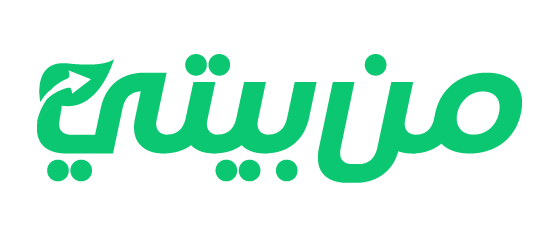
![موقع زد للتجارة الالكترونية [11 سؤال وجواب] موقع زد للتجارة الالكترونية](https://i0.wp.com/mnbety.com/wp-content/uploads/2022/02/%D8%B2%D8%AF.png?fit=649%2C475&ssl=1)